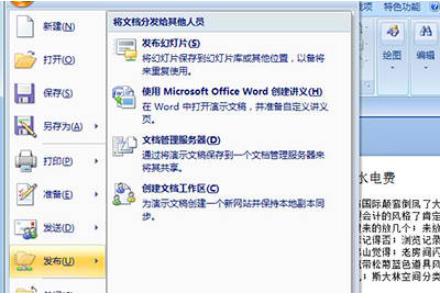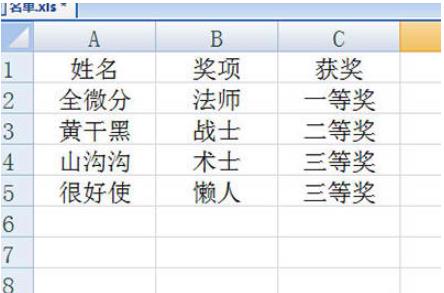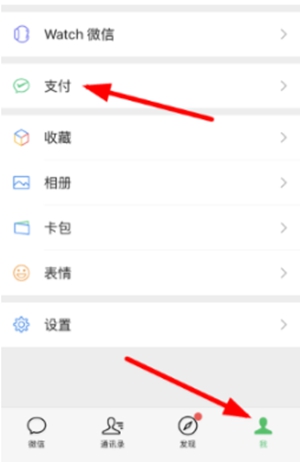Word如何批量制作抽奖券
作者:佚名 来源:推背图下载站 时间:2024-06-05
推背图下载文章资讯频道提供Word如何批量制作抽奖券?元旦还有不到十天就要马上来临,很多公司都会举行年会,制作抽奖券进行年会抽奖,有很多小伙伴还不清楚使用Word如何批量制作抽奖券,今天就由小编为大家带来批量制作抽奖券方法,有兴趣的小伙伴不妨来看看!
首先你需要在Excel中用快速下拉填充生成抽奖券号码:

接着我们在Word中制作抽奖券的模版,在抽奖号码那里留个空位。
然后我们确定合并文档的类型,点击【邮件】- 【开始邮件合并】-【标签】 即可。

接着我们点击【邮件】-【选择收件人】-【使用现有列表】,然后将抽奖号的Excel表格导入进来。

再点击【插入合并域】,将光标定位到抽奖号位置,将表格中的内容分别插入到对应位置里。

最后点击【更新标签】将里面的抽奖券内容扩展到所有单元格中去。

完成后我们点击【完成并合并】-【编辑单个文档】,在窗口中点击确定。所有抽奖券就生成出来啦,非常的简单。

这样的做的抽奖券即不费纸也不费时间,轻轻松松,不知道的小伙伴赶紧去试一下吧。
- 上一篇:支付宝怎么注销ETC 支付宝注销ETC流程
- 下一篇:有道云笔记如何分享到微信